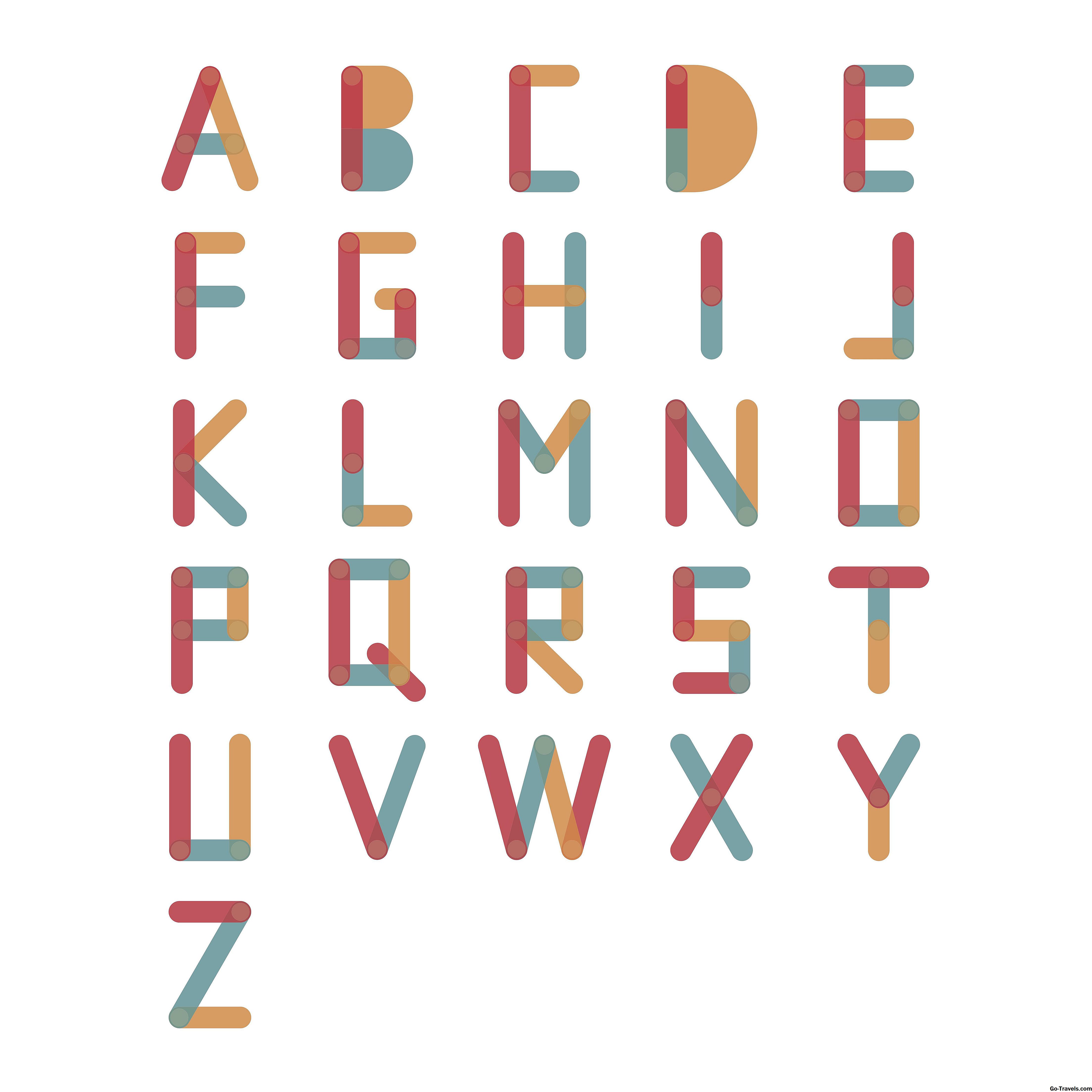Ne glede na to, ali ste novi v računalnikih in tabličnih računalnikih ali če jih že nekaj časa uporabljate, ko začnete sveže z novo napravo, vam pomaga, da začnete uporabljati kontrolni seznam.
Ko napravo vzamete iz škatle, se prepričajte, da je napolnjena ali jo priključite. Potem, ga vklopite. Po tem, tukaj je povzetek tega, kar morate storiti, da nastavite svoj novi prenosni računalnik ali tablični računalnik:
- Prijavite se z ustreznim računom. To je lahko vaš Microsoftov račun, Google Račun ali Apple ID.
- Povežite se z omrežjem za dostop do interneta.
- Namestite bistvene aplikacije in programe ter se znebite tega, kar ne potrebujete.
- Dodajate ali prenesete svoje osebne podatke, vključno s slikami, dokumenti, glasbo, videoposnetki in tako naprej.
- Odgovarjajte na navodila, da zaščitite napravo.
Spodaj je veliko več pomoči pri vsakem koraku, če ga potrebujete.
Prijavite se z ustreznim računom

Ko prvič vklopite nov prenosni računalnik ali tablični računalnik, boste morali konfigurirati nekaj nastavitev. Vprašali boste, kateri jezik želite uporabljati, na katero omrežje želite vzpostaviti povezavo in med drugim želite vključiti lokacijske storitve.
Čarovnik vas vodi skozi korak korak hkrati. Med postopkom boste morali prijaviti z obstoječim računom (ali ustvariti enega).
Prenosni računalniki in tablični računalniki s sistemom Windows omogočajo, da se prijavite z lokalnim računom. Vendar pa ne boste več dobili iz naprave, če to storite. Namesto tega v napravah v sistemu Windows se prijavite z Microsoftovim računom.
V redu je, če ga nimate, boste pozvani, da ga ustvarite med namestitvenim procesom. Drugi operacijski sistemi imajo podobne zahteve glede računa. Za naprave, ki temeljijo na sistemu Android, potrebujete Google Račun. Za Apple prenosne računalnike in tablične računalnike Apple ID.
Ko se prijavite, lahko dovolite, da nova naprava sinhronizira obstoječe podatke in nastavitve, če so ti podatki na voljo, ali pa se lahko odločite za nastavitev naprave brez sinhronizacije. Podatki, ki jih lahko sinhronizirajo, lahko vključujejo, vendar niso omejeni na e-poštne in e-poštne račune, dogodke v koledarju, opombe in opombe, opomnike, nastavitve programa, podatke o aplikacijah in celo ozadje ali ohranjevalnik zaslona namizja.
Povežite se z omrežjem

Med postopkom namestitve vam bo ponudil seznam bližnjih brezžičnih omrežij in vas prosil, da ga izberete. Pomembno je, da se povežete z omrežjem, tako da lahko dobite posodobitve operacijskega sistema, namestite aplikacije in prenesete shranjene podatke (če obstajajo) iz oblaka, in najbolje je, da to naredite prvi dan. Windows mora iti na spletu, da se tudi aktivira.
Omrežje, s katerim se povezujete, mora biti vsaj med tem procesom tisti, ki mu zaupate kot omrežje v vašem domu ali v pisarni. Za povezavo boste morali vnesti geslo, zato ga boste morali poiskati. Morda je na vašem brezžičnem usmerjevalniku.
Če med postopkom nastavitve ne morete vzpostaviti povezave z omrežjem, vsaj takrat, ko se na napravi, ki temelji na sistemu Windows, poizkusite naslednje:
- Premakni se miš do spodnji desni kot na zaslonu kliknite na ikona brezžičnega omrežja.
- Kliknite na omrežje za povezavo.
- Pusti Samodejno poveži izbran in kliknite Poveži.
- Vnesite geslo.
- Odločite se zaupanje v omrežje ko se to od vas zahteva.
Prilagodite aplikacije in programe

Novi računalniki, prenosni računalniki in tablični računalniki so prednameščeni z različnimi programi in programi. Ta konfiguracija lahko ustreza vašim potrebam točno, vendar je bolj verjetno, da seznam potrebuje tweaking.
Kaj morate prenesti na novem prenosnem računalniku? Kaj je nepotrebno? Tukaj je nekaj nasvetov za to,
- Pridobite aplikacije manjkaš od Shranjujte. Kliknite naIkona trgovine na Plošča. Potem poiščite, kaj želite in kliknite Nakup in / ali Namesti. Pridobite samo aplikacije, za katere veste, da jih boste uporabljali; pozneje lahko poskusite z drugimi.
- Pridobite programe potrebujete na spletnih straneh proizvajalca. Lahko kupite in namestite programsko opremo, kot sta Microsoft Office na www.microsoft.com in Apple iTunes na www.apple.com. Pridobite programe, ki jih poznate, kar potrebujete, kot tudi tiste, za katere ste že plačali.
- Znebite se aplikacij ne potrebujete. Iz Start meni, z desno tipko miške kliknite poljubno nezaželeno app in kliknite Odstrani. Razmislite o stvareh, za katere veste, da jih ne boste nikoli uporabljali, vključno z igrami, produkcijskimi aplikacijami in mediji predvajalniki tretjih oseb.
- Znebite se programov ne potrebujete. Od Nadzorna plošča, kliknite Odstranite program. Izberite program s seznama in kliknite Odstrani. Razmislite o elementih, kot so Get Office, poskusne različice programov, ki jih veste, da jih ne boste nikoli uporabljali, in iger, ki jih ne boste igrali.
Opomba
Nikoli ne odstranite predmeta, ki ga ne prepoznate. Nekateri programi so potrebni za pravilno delovanje računalnika ali tabličnega računalnika. NET Framework in gonilniki naprav; drugi bi lahko prišli pozneje kot proizvajalčeva odprava napak ali pomoč aplikacijam.
Dodajanje osebnih podatkov

Osebni podatki vključujejo dokumente, slike, glasbo, videoposnetke, predstavitve in drugo, večino časa pa želite, da so ti podatki na voljo z novega računalnika ali tabličnega računalnika. Način dostopa do podatkov je odvisen od tega, kje je trenutno shranjen:
- Če so podatki na drugem računalniku, razmislite o kopiranju tega, kar želite na USB ključ ali rezervni pogon, nato pa to napravo uporabite za kopiranje podatkov v novo napravo.
- Če so podatki na napravah OneDrive, Google Drive, Dropbox ali drugem spletnem območju za shranjevanje, naredite to, kar je potrebno za sinhronizacijo teh podatkov z novim računalnikom. Če ste se prijavili v novo napravo Windows 10 z Microsoftovim računom, preprosto kliknite na OneDrive v datotečnem raziskovalcu, da začnete.
- Če so podatki, ki jih potrebujete, shranjeni v varnostni kopiji iz druge naprave, zaženite obnovitveni program na vašem računalniku Windows 10, da ga obnovite. Iščite znotraj Plošča za Zgodovina datoteke za začetek.
Secure the Device

Ko boste še naprej uporabljali svojo novo napravo, morda tako, da prilagodite meni »Start«, spremenite ozadje namizja in tako naprej, boste začeli videti obvestila, ki vam predlagajo, da naredite določene stvari. Poskusite rešiti te pozive takoj, ko bo to mogoče.
Kaj storiti na prenosnem računalniku ali tabličnem računalniku:
- Omogočite Windows Defender in požarni zid za zaščito pred zlonamerno programsko opremo in virusi.
- Napolnite baterijo, ko vam hitro sporoči, da je nizka.
- Nastavite varnostni načrt za zaščito podatkov v primeru okvare računalnika.
- Posodobite programsko opremo, kot sta program Microsoft Office ali Adobe Reader, da aplikacije neprekinjeno delujejo.
- Posodobite aplikacije, če želite slediti novim funkcijam.
- Shranite gesla za enostavno uporabo in jih zaščitite.
- Nastavite Poišči mojo napravo, tako da jo lahko poiščete, če naj manjka.
- Izvedite različne naloge varnosti in vzdrževanja, da računalnik ohranite zdrav.